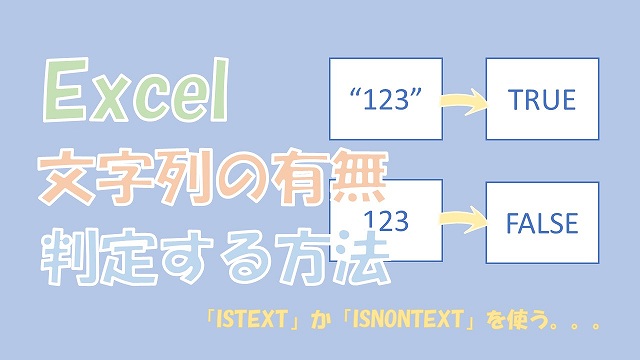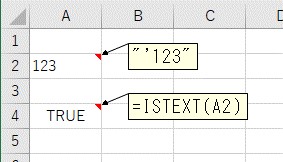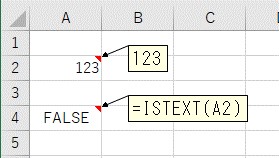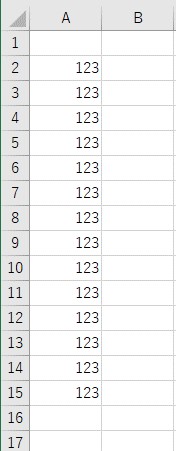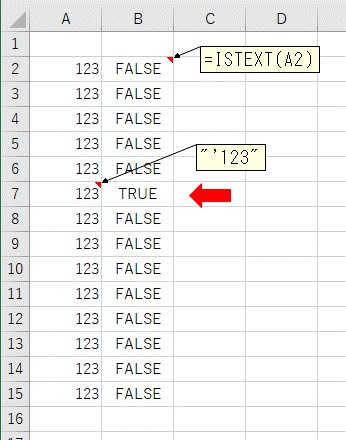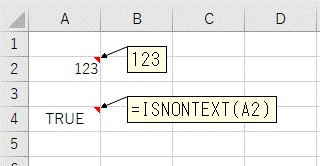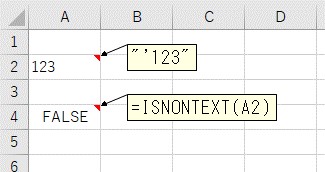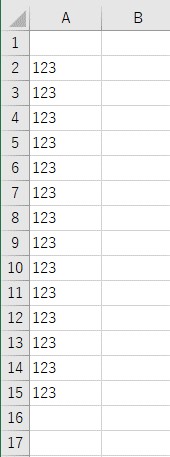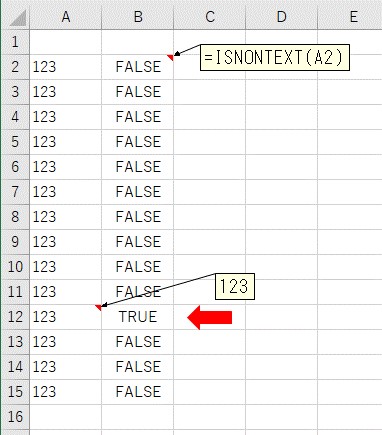大体でIT
大体でIT
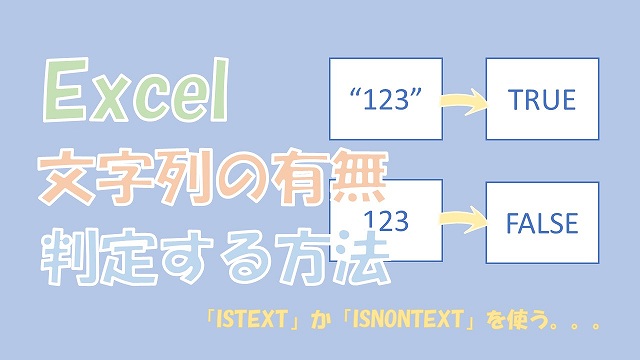
Excelで、文字列の有無を判定する方法について、ご紹介します。文字列の有無を判定する方法は、2つあって、「ISTEXT関数」と「ISNONTEXT関数」を使う方法です。ISTEXT関数は、「文字列」の場合に「TRUE」となります。反対に、ISNONTEXT関数は、「文字列以外」の場合に「TRUE」となります。文字列の有無の判定には、「ISTEXT関数」を使う方が簡単です。
この記事では、文字列の有無を判定する方法について、ご紹介します。
文字列の有無を判定するExcel関数は、2つあって、「ISTEXT関数」と「ISNONTEXT関数」です。
ISETXT関数は、判定するセルが「文字列」の場合に「TRUE」となります。
反対に、ISNONTEXT関数は、判定するセルが「文字列以外」の場合に、「TRUE」となります。
文字列の有無を判定する場合は、「ISTEXT関数」がわかりやすいです。
大量の数値や文字列から、文字列の有無を判定したい場合などには、「ISTEXT関数」を使いましょう。
では、文字列の有無を判定する方法について、解説していきます。
Excelで「ISTEXT関数」を使って文字列の有無を判定する
Excelで、ISTEXT関数を使うと、文字列の有無を判定することができます。
- 文字列の場合 :TRUE
- 文字列以外の場合:FALSE
「ISTEXT関数」を使って、文字列の有無を判定してみます。
文字列を入力してみて、文字列の有無を判定してみます。
「文字列」で文字列の有無を判定
入力されている値は、「文字列」ですので、正しく判定できています。
先ほどとは反対に、数値を「ISTEXT関数」で判定すると、「FALSE」となります。
数値「123」を、「ISTEXT関数」で判定してみます。
「数値」で文字列の有無を判定
大量の数値から、文字列を探すというをやってみます。
複数のセルに数値と、1つだけ文字列を入力しておきました。
1つだけ文字列を入力
「ISTEXT関数」を使って、文字列の有無を判定してみます。
ISTEXT関数で文字列の有無を判定
そんなときは、「ISTEXT関数」を使ってみましょう。
Excelで「ISNONTEXT関数」は「ISTEXT関数」の反対バージョン
Excelで、文字列の有無を判定する関数で、「ISNONTEXT関数」があります。
「ISNONTEXT関数」は、「ISTEXT関数」の反対バージョンになります。
- 文字列以外の場合:TRUE
- 文字列の場合 :FALSE
「ISTEXT関数」とは反対で、「文字列以外の場合」に、「TRUE」となります。
セルに数値を入力して、「ISNONTEXT関数」で判定してみます。
「数値」で数値の有無を判定
入力されている値が数値「123」なので、「TRUE」となりました。
次は、セルに文字列を入力して、「ISNONTEXT関数」で判定してみます。
「文字列」で数値の有無を判定
入力されている値が文字列「"'123"」なので、「FALSE」となりました。
複数のセルに入力された文字列から、「数値」を探してみます。
複数のセルに文字列と、1つだけ「数値」を入力しておきました。
1つだけ数値を入力
文字列エラーは、消してあるので、ぱっと見で数値は判定できません。
では、「ISNONTEXT関数」を使って、数値を判定してみます。
ISNONTEXT関数で数値の有無を判定
大量の数値や文字列から数値を判定したい場合に、「ISNONTEXT関数」が使えます。
この記事では、文字列の有無を判定する方法について、ご紹介しました。
文字列の有無を判定するExcel関数は、2つあって、「ISTEXT関数」と「ISNONTEXT関数」です。
ISETXT関数は、判定するセルが「文字列」の場合に「TRUE」となります。
反対に、ISNONTEXT関数は、判定するセルが「文字列以外」の場合に、「TRUE」となります。
文字列の有無を判定する場合は、「ISTEXT関数」がわかりやすいです。
大量の数値や文字列から、文字列の有無を判定したい場合などには、「ISTEXT関数」を使いましょう。
参考になればと思います。最後までご覧くださいまして、ありがとうございました。